Dentro de las opciones de control parental que pone a disposición Apple, existe una relacionada con el Apple Watch. Hay muchos niños que tienen con ellos relojes inteligentes junto a un iPhone y es necesario realizar un control sobre todo en el colegio. Evitar las distracciones quitando la posibilidad de usarlo a unas horas establecidas es lo que persigue el modo clase. Te contamos todos los detalles sobre este modo a continuación.
Lo que debes saber del Modo Clase
Antes de comenzar a utilizar el modo clase en el Apple Watch hay que tener en cuenta que está limitado a unas condiciones establecidas. También hay que saber exactamente lo que estás activado para contar con toda la información sobre si te merece la pena aplicarlo a tus hijos o hijas.
¿Para qué se utiliza?
El modo clase tiene diferentes usos de bastante relevancia. El primero de ellos es el más destacable y para el que se desarrolló este modo que está relacionado con el control parental. El Apple Watch puede suponer una distracción cuando se está en clase y por desgracia aquí no se puede realizar un control físico por parte de los padres. Para poder evitar que los más pequeños puedan usar el reloj mientras se está en clase, los padres pueden activar este modo desde su iPhone. De esta manera siempre dentro de los horarios escolares que se hayan establecido en la configuración inicial. De esta manera en todas estas horas no se podrá manipular el reloj más allá de consultar la hora. Pero como veremos si se puede salir de manera momentánea para consultar los anillos de actividad aunque quedará siempre registrado.
Pero esta no es la única aplicación que se le puede dar al modo clase. Apple no la ha diseñado exclusivamente para los Apple Watch de los menores sino que también se puede usar por adultos para concentrarse. Si estás trabajando o estudiando y necesitas evitar cualquier tipo de distracción también es posible activarlo en tu reloj personal como adulto. De esta manera no tendrás esa tentación de distracción en tu propia muñeca en la que es muy fácil terminar cayendo y distraerte.

Requisitos para activarlo
Para poder utilizar este modo en el Apple Watch hay que tener en cuenta que se deben cumplir unos requisitos. No siempre se puede realizar la configuración y por ende su uso. Lo primero a tener en cuenta es que se necesita tener un Apple Watch Series 4 o superior que tenga instalada la versión de watchOS 7. Además para poder realizar la configuración siempre es necesario tener un iPhone vinculado limitado a un iPhone 6s o superior. Como sistema operativo siempre se debe tener instalado iOS 14 o una versión superior.
Es importante destacar también que para realizar la configuración de este modo hay que tener configurado un Apple Watch en el modo adecuado. Con esto nos referimos a que Apple permite que los más pequeños de la casa tengan un Apple Watch para ellos, pero siempre se puede controlar desde el iPhone de los padres. En definitiva, como hemos comentado antes este es un modo de control parental para los más pequeños. Es por ello que se necesita para configurarlo que el tutor tenga establecido el reloj del menor de esta manera en su propia aplicación de Reloj.
Pasos a seguir para configurarlo
Una vez que se tienen todos los datos con respecto a la compatibilidad así como las caracteristicas principales de este modo ya se puede realizar la configuración. Te mostramos todos los detalles al respecto así como los informes que se pueden recibir.
Activación en el iPhone
Como hemos comentado anteriormente, para realizar la activación de este modo no se hace desde el Apple Watch del niño. Se tiene que hacer siempre desde el iPhone de uno de los tutores donde está vinculado el reloj. Para poder realizar la configuración simplemente deberás realizar los siguientes pasos:
- Abre la aplicación de Reloj en el iPhone.
- En la lista de relojes, aparecerá el dispositivo vinculado a una cuenta de niños. Pulsa sobre este.
- Accede a la sección ‘Modo clase’.
- Activa el modo clase en la parte superior y pulsa sobre ‘Editar horario’.
- Elige los días en los que quieres que el modo clase esté activo así como la franja horaria.
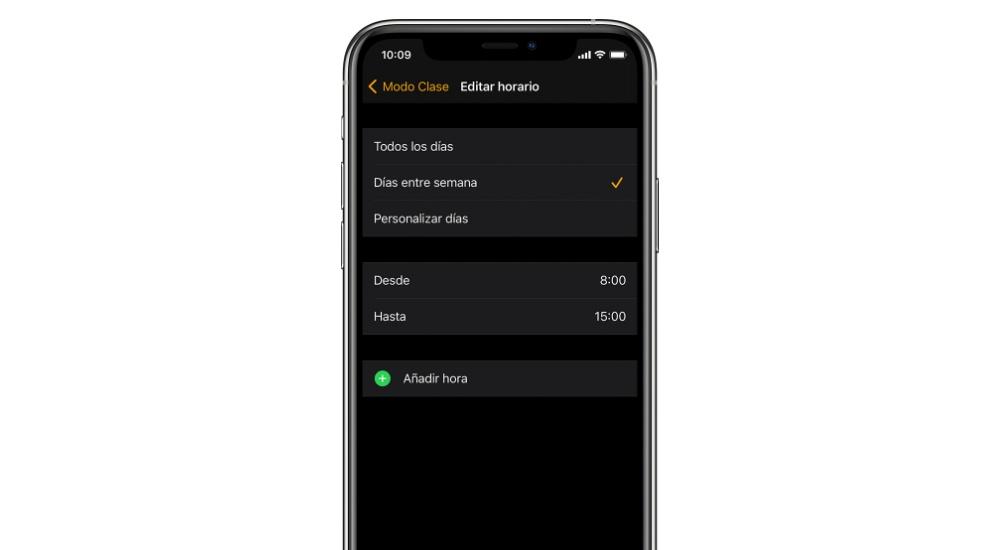
Hay que tener en cuenta que Apple permite que puedas ser totalmente flexible con los horarios que estableces. No siempre deben ser horas fijas sino que dentro de un mismo día puedes configurar diferentes horas como por ejemplo desde las 8:00 hasta las 12:00 y desde las 13:00 a las 15:00. De esta manera se puede respectar el tramo de descanso que se puede tener en mitad del horario escolar.
Salir de esta modalidad
Cuando el modo clase está activado se puede realizar una desactivación de manera temporal. Esto se hace sobre el propio Apple Watch así que el niño que lo esté usando se puede salir siempre que quiera. Para ello deberá realizar un simple giro en la corona digital y pulsar en Salir. Esto está pensado básicamente para poder consultar algunas características como por ejemplo los anillos de actividad de una manera cómoda. Pero hay que tener en cuenta que siempre se podrá saber cuando se ha desbloqueado el modo clase.
Pero si se sigue estando en el horario del modo clase, cuando se baje la muñeca y el reloj se bloquee cuando vuelva a iniciarse aparecerá la esfera del modo clase nuevamente. Para salirse completamente de este modo siempre se deben cumplir las horas establecidas. Una vez que llega la hora final establecida el modo clase se desactivará automática y se volverá a poder utilizar el dispositivo con normalidad.

Como hemos comentado anteriormente, toda la actividad que existe con respecto a las salidas temporales del Apple Watch quedan registradas. En cualquier momento en la aplicación Reloj se puede realizar la consulta verás las horas exactas en las que se ha desbloqueado el reloj. En un primer momento esta información está pensada para los tutores de los menores pero estos también pueden consultarlo en sus relojes cómodamente. De esta manera se dan muchas más herramientas de control parental.
Usarlo en un reloj de adulto también es posible
Tal y como hemos dicho antes, el modo clase no está limitado únicamente a los menores para poder evitar distracciones en clases. De manera nativa se puede encontrar en todos los relojes indiferentemente de la cuenta de Apple con la que esté vinculado. Con este modo se puede lograr tener la esfera totalmente limpia y no recibir ningún tipo de notificación evitando de esta manera la tentación a distraerte fácilmente cuando estás en el trabajo o estudiando para la universidad.
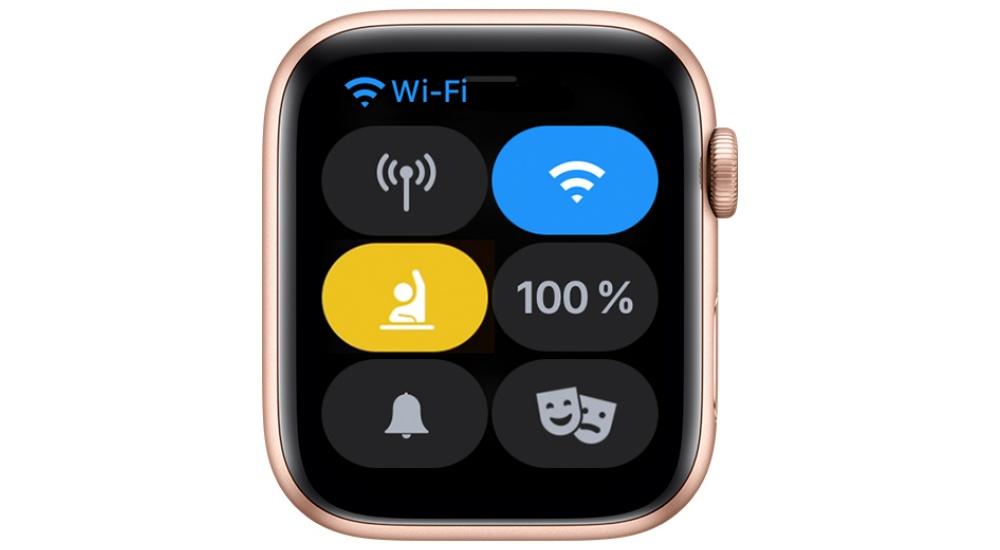
Para poder activarlo la opción la encontrarás en el centro de control. Es cierto que está algo escondida pero si abres el centro de control de tu Apple Watch verás al final de todos los iconos, uno especialmente distinguible de una persona con la mano levantada. Al momento de darle cambiará la esfera a una en la que únicamente podrás ver la hora. Para quitarlo habrá que seguir los mismos pasos anteriores haciendo un giro de la corona digital.

